快速、准确配置CISCO交换机的方法、步骤
1、利用连接线将计算机的串口与交换机的CONSOLE端口连接在一起,然后启动计算机。(请注意,通信设备不能带电插拔)
2、1. 依次单击“开始 /程序 /附件 /通讯 /超级终端”菜单,弹出超级终端进入界面,如下图所示。名称和图标可以随便选。这里我们用设置名称为“cisco switch”。

3、点“确定”后,出现如下图所示的窗口,选择“连接时使用”后面的“COM1”端口(如果与计算机连接的是COM2端口,则选择COM2端口)。
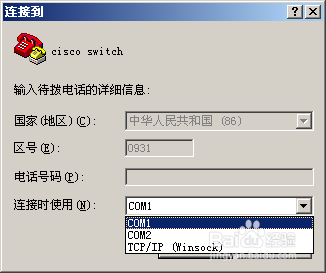
4、点“确定”后会出现如下图所示的窗口,要求设置端口属性。点“还原为默认值”。

5、点“确定”后会出现如下图所示的超级终端窗口,此时可以设置交换机的属性了
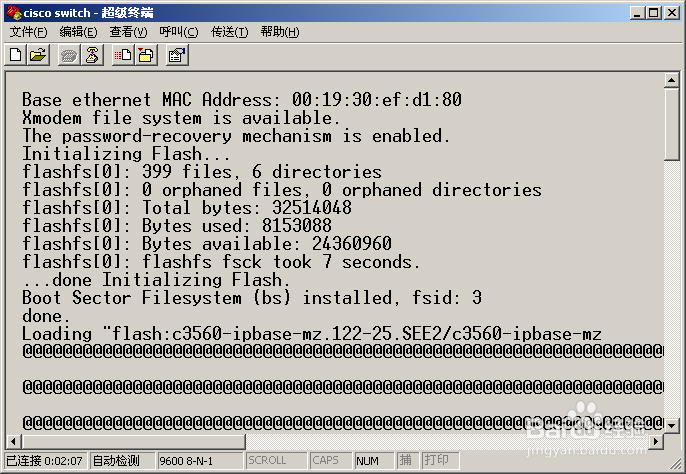
6、接着初始化交换机的配置。
用配置线连接console口,打开超级终端,屏幕出现:switch>然后输入enable,屏幕有switch>变为switch#
输入命令:dir flash:查看存储器中的文件,看是否有个config.text的文件,接下来重命名这个文件,使交换机在启动时找不到这个文件,从而自动进行初始化。
输入命令:del flash:config.text 删除config文件
输入命令:copy runn stat 将配置文件写入内存。
输入命令:reload 重启交换机。
7、在交换机启动完毕后,按住 ctrl+Z 退出初始化配置,进入到用户模式(Switch>)
然后进入到全局模式,对交换机进行简单的配置:
配置交换机名称:(名称为DQGC-A1)
Switch>en
Switch#conf ter
Enter configuration commands, one per line. End with CNTL/Z.
Switch(config)#hostname DQGC-A1
DQGC-A1(config)#
配置交换机管理地址:(IP为:20.0.0.1/8)
DQGC-A1>en
DQGC-A1#conf ter
Enter configuration commands, one per line. End with CNTL/Z.
DQGC-A1(config)#inter vlan 1
DQGC-A1(config-if)#ip add 20.0.0.1 255.0.0.0
3.查看交换机版本信息
DQGC-A1>en
DQGC-A1#show version
4.查看交换机当前配置信息
DQGC-A1>en
DQGC-A1#show running-config
4.设置交换机欢迎信息
DQGC-A1>en
DQGC-A1#conf ter
Enter configuration commands, one per line. End with CNTL/Z.
DQGC-A1(config)#banner motd c welcome to our switch
8、到此,CISCO交换机配置完成。